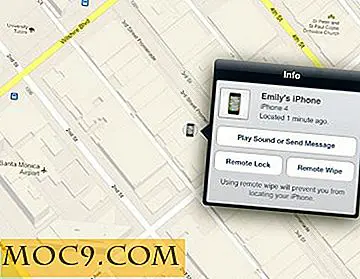Google स्प्रेडशीट में किसी भी उपयोगकर्ता या हैशटैग से ट्वीट्स को स्वचालित रूप से कैसे एकत्रित करें
एक ऑनलाइन मार्केटर या ब्लॉगर के लिए, विशेष ट्विटर रुझानों और हैशटैग पर नज़दीकी नजर रखने से अब नौकरी का हिस्सा बन गया है। आप एक ब्रांड प्रतियोगिता के लिए हैशटैग की निगरानी कर सकते हैं, या आप उन ट्वीट्स को इकट्ठा करना चाहेंगे जो शोध उद्देश्यों के लिए एक विशेष कीवर्ड का उल्लेख करते हैं। निश्चित रूप से, आप Tweetdeck में बस एक नया पैनल जोड़ सकते हैं और इसे एक दिन कॉल कर सकते हैं। लेकिन आप एक पेशेवर हैं, तो चलिए यह सही करते हैं।
और Google शीट्स के लिए ट्विटर आर्काइवर आपको ऐसा करने में मदद करेगा। ट्विटर आर्चिवर हर घंटे ट्विटर को क्रॉल करता है और ट्वीट्स जोड़ता है जो स्वचालित रूप से Google शीट पर आपके मानदंड से मेल खाता है। यह कई ट्वीट्स को पकड़ता है ट्विटर की एपीआई अनुमति देगा। तो आपको बस एक चादर (या एकाधिक चादरें) स्थापित करना है और उनके बारे में भूल जाना है।
नीचे, मैं आपको Google शीट पर सीधे ट्वीट्स को सहेजने (सहेजने) के लिए इसका उपयोग करने के तरीके के माध्यम से चलूंगा। यदि आप बेहतर तरीके से सीखते हैं, तो नीचे दिए गए वीडियो को देखें।

ट्विटर आर्चिवर आपको क्या पुरालेख देगा
आइए पहले मामले के मांस पर आते हैं।
ये सभी विकल्प हैं जो ट्विटर आर्चिवर आपको देता है।

आप कई भाषाओं में किसी भी वाक्यांश को ट्रैक कर सकते हैं, या आप केवल एक हैशटैग की निगरानी कर सकते हैं, किसी विशेष खाते से ट्वीट्स, दो खातों के बीच आदान-प्रदान ट्वीट, या किसी विशेष स्थान से भेजे गए ट्वीट्स।
और भी, आप कुछ सुपर विशिष्ट खोजों के साथ आने के लिए इन विकल्पों में से प्रत्येक को मिलाकर मैच कर सकते हैं।
यह किस तरह का दिखता है
ट्विटर आर्काइवर आपको बहुत सारे डेटा देता है - केवल ट्वीट को सहेजने से कहीं ज्यादा।

आपको ट्वीटर के हैंडल, उनके उपयोगकर्ता नाम, जो ट्विटर क्लाइंट का इस्तेमाल किया जाता है, से जानकारी प्राप्त होती है, जहां से ट्वीट किया गया था (यदि उन्होंने यह जानकारी सार्वजनिक कर दी है), कितने रिवर्ट और इसे प्राप्त किया गया है, और भी बहुत कुछ।
ट्विटर आर्काइव का उपयोग कैसे करें
1. एक बार जब आप अपने Google खाते में लॉग इन हो जाते हैं, तो ट्विटर आर्काइवर ऐड-ऑन पेज पर जाएं, और "फ्री" बटन पर क्लिक करें।

2. एक बार यह इंस्टॉल हो जाने के बाद, एक नई Google शीट खुल जाएगी, और ट्विटर आर्काइवर आपके चलाने की अनुमति मांगेगा। शुरू करने के लिए "जारी रखें" पर क्लिक करें।

3. अनुमति पृष्ठ से, "अनुमति दें" पर क्लिक करें। प्रक्रिया पूरी होने के बाद, आप शीट पर वापस आ जाएंगे।

4. "एड-ऑन -> ट्विटर आर्काइवर -> ट्विटर को अधिकृत करें" पर जाएं।

5. अगली स्क्रीन से "ट्विटर को अधिकृत करें" बटन पर क्लिक करके अपने ट्विटर खाते को अधिकृत करें। इसकी आवश्यकता है क्योंकि ऐड-ऑन ट्वीट्स को संग्रहीत करने के लिए आपके खाते के माध्यम से ट्विटर एपीआई का उपयोग करेगा। एक बार जब आप अपने ट्विटर खाते से ऐप को अधिकृत कर लेते हैं, तो आपको Google शीट पर वापस जाना होगा।

6. आखिरकार एक खोज नियम जोड़ने का समय है। फिर "एड-ऑन -> ट्विटर आर्काइवर" पर जाएं और "खोज नियम बनाएं" चुनें।

7. अब आप जिस स्क्रीन को देखेंगे वह आपको खोज नियम बनाने देगा। यहां आप सटीक खोज शब्द दर्ज कर सकते हैं जिसे आप संग्रहित करना चाहते हैं या एक हैशटैग या किसी विशिष्ट स्थान से बनाई गई सभी ट्वीट्स दर्ज कर सकते हैं।

खोज शब्द दर्ज करें (मैंने ऊपर जो कुछ भी खोजा है उसके बारे में बात की है), और "ट्रैकिंग शुरू करें" पर क्लिक करें।
बस। एड-ऑन अब मंथन शुरू कर देगा। कुछ मिनटों में, आपके पास अपनी खोज शब्द से मेल खाने वाली सभी ट्वीट्स की एक लंबी सूची होगी।
आप क्या ट्रैकिंग कर रहे हैं?
आपकी दिलचस्पी इतनी ज्यादा पिक्चर की गई है कि आप ट्विटर पर Google शीट पर हर बार सचमुच बचत कर रहे हैं? नीचे दी गई टिप्पणियों में हमारे साथ साझा करें।